DCP-T820DW
FAQ 및 문제 해결 |
Brother 제품에서 인쇄 정렬 확인
제품을 운반한 후에 인쇄된 텍스트가 번지거나 이미지가 흐릿한 경우 인쇄 정렬을 조정하십시오.
DCP-T520W/DCP-T525W/DCP-T720DW/DCP-T725DW/DCP-T820DW/DCP-T825DW
- 메뉴을 누릅니다.
 또는
또는  를 눌러 선택합니다.
를 눌러 선택합니다. - [Maintenance (유지 관리)]을 선택합니다. OK를 누릅니다.
- [ImproveQuality (품질 향상)]를 선택합니다. OK를 누릅니다.
- [Alignment (맞춤)]를 선택합니다. OK를 누릅니다.
- 흑백 시작 또는 컬러시작를 누릅니다.맞춤 점검 시트가 인쇄됩니다.
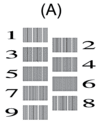
- 패턴 (A)의 경우
 또는
또는  을 눌러 가장 적은 세로줄이 표시되는 테스트 인쇄 번호(1-9)를 선택한 다음 OK를 누릅니다.
을 눌러 가장 적은 세로줄이 표시되는 테스트 인쇄 번호(1-9)를 선택한 다음 OK를 누릅니다. 위의 예에서 행 번호 6이 가장 적합한 선택입니다.
패턴의 나머지에 대해 이 단계를 반복합니다.

인쇄 정렬이 올바르게 조정되지 않은 경우에는 이와 같이 텍스트가 번져 보이거나 비뚤어져 보입니다.
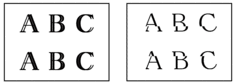
인쇄 정렬이 올바르게 조정된 후에는 이와 같이 텍스트가 나타납니다.
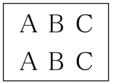
- 중지/나가기을 누릅니다.
MFC-T920DW/MFC-T925DW
 (잉크)를 누릅니다.
(잉크)를 누릅니다.  또는
또는  를 눌러 선택합니다.
를 눌러 선택합니다. - [인쇄 품질 향상]를 선택합니다. OK를 누릅니다.
- [맞춤]를 선택합니다. OK를 누릅니다.
- LCD 지침을 따릅니다.맞춤 점검 시트가 인쇄됩니다.
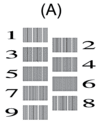
- 패턴 (A)의 경우
 또는
또는  을 눌러 가장 적은 세로줄이 표시되는 테스트 인쇄 번호(1-9)를 선택한 다음 OK를 누릅니다.
을 눌러 가장 적은 세로줄이 표시되는 테스트 인쇄 번호(1-9)를 선택한 다음 OK를 누릅니다. 위의 예에서 행 번호 6이 가장 적합한 선택입니다.
패턴의 나머지에 대해 이 단계를 반복합니다.

인쇄 정렬이 올바르게 조정되지 않은 경우에는 이와 같이 텍스트가 번져 보이거나 비뚤어져 보입니다.
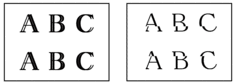
인쇄 정렬이 올바르게 조정된 후에는 이와 같이 텍스트가 나타납니다.
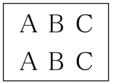
- 중지/나가기을 누릅니다.
내용 피드백
지원을 개선하는 데 도움이 되도록 아래에 피드백을 제공하십시오.
